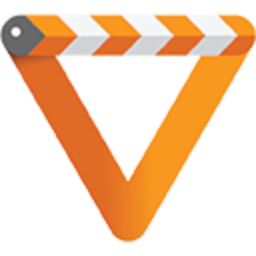- Offizieller Beitrag
Wie "bastle" ich mir eine Kommandozeile?
Teil 7
Desktopaufzeichnung
a) Einfache Aufnahmen (Bild und Ton)
Die Aufzeichnung vom Desktop mit Bild und Ton ist in der Kommandozeile mit zwei VLC-Instanzen möglich. Anschliessend werden die getrennten Bild- und Tonaufzeichnung zu einer Aufzeichnung zusammengeführt. Man benötigt also drei Schritte (Kommandozeilen-Scripte) bis zum fertigen Ergebnis.
Siehe Kommandozeile - Aufruf und Parameterübergabe - Teil 5
- https://www.vlc-forum.de/thread/1867-f30-kommandozeile-aufruf-und-parameterübergabe/ #5
b) Einfache Aufnahme des Desktop mit Bild und Ton in einer VLC-Instanz und in einem Vorgang mit zusätzlicher Installation eines "DirectShow Screen Capture Filters".
Beispiel für ein "DirectShow Screen Capture Filter":
- https://sourceforge.net/projects/screencapturer/files/
Basiert auf: - https://github.com/rdp/screen-cap…eo-windows-free
Download "Screen Capture Recorder" (v0.12.10.exe):
- https://sourceforge.net/projects/scree…10.exe/download
https://sourceforge.net/projects/screencapturer/files/Setup%20Screen%20Capturer%20Recorder%20v0.12.10.exe/download
Die Java-Installation wird für die Desktopaufzeichnung mit dem VLC-Player nicht benötigt!
Nachteil: Der Bildschirm wird um 180° gedreht und gespiegelt aufgenommen.
Vorteil: Im Menü / Werkzeuge / Effekte und Filter des VLC-Players kann man diese Änderungen rückgängig machen.
Script-Beispiel Desktopaufzeichnung (Bild und Ton) für 64-Bit Version des VLC-Players:
Voraussetzung für die Funktion des Kommandozeilensriptes ist die erfolgreiche Installation des "Screen Capture Recorders"!
Die notwendigen Effekte und Filter für die Desktopaufzeichnung (Bild drehen und spiegeln) sind im Script enthalten.
@echo off
START "" "C:\Program Files\VideoLAN\VLC\vlc.exe" dshow:// :dshow-vdev=screen-capture-recorder :dshow-adev=virtual-audio-capturer :dshow-aspect-ratio=16\:9 :sout=#transcode{vcodec=h264,vb=3500,vfilter=rotate{angle=180},vfilter=transform{type=vflip},acodec=mpga,ab=128,channels=2,samplerate=44100}:file{dst=D:\\Video\\Desktop.ts} :no-sout-all :sout-keepErläuterung der einzelnen Parameter:
--qt-start-minimized = minimierte Benutzeroberfläche (GUI) des VLC-Players
:dshow-aspect-ratio=16\:9 = setzt das Bildseitenverhältnis 16:9 für DirectShow (Voreinstellung = 4:3)
:dshow-vdev=screen-capture-recorder = Auswahl Bildquelle = DirectShow Screen Capture Filter
:dshow-adev="virtual-audio-capturer" = Auswahl Tonquelle = DirectShow Screen Capture Filter
...vfilter=rotate{angle=180}... = Bild um 180° drehen
...vfilter=transform{type=vflip}... = Bild vertikal spiegeln
Beenden der Aufzeichnung per Script:
In der Taskleiste (rechts unten) lässt sich die Aufzeichnung über das Kontextmenü (rechte Maustaste) im VLC-Symbol (Kegel) anhalten und beenden.
Im Anhang füge ich das Script für 64-Bit Versionen (getestet mit Version 3.0.10) des VLC-Players zum Herunterladen hinzu.
Bitte nach dem Speichern die Dateiendung .txt entfernen.